హార్డ్ డ్రైవ్ యొక్క చెడు రంగాలను ఎలా రిపేర్ చేయాలి

విషయము
ఈ వ్యాసంలో: విండోస్ XPWindows 7Windows 8 మరియు 105 సూచనలు
హార్డ్ డ్రైవ్ యొక్క చెడు రంగాలు మెమరీ మీడియా యొక్క చిన్న భాగాలు, ఇవి శారీరకంగా దెబ్బతిన్నాయి మరియు డేటాను నిల్వ చేయడానికి లేదా తిరిగి పొందటానికి ఉపయోగించబడవు. మీ కంప్యూటర్ యొక్క హార్డ్ డ్రైవ్ లోడ్ అయినప్పుడు మీరు చిన్న పగుళ్లను విన్నట్లయితే, దీనికి చెడ్డ రంగాలు ఉండవచ్చు. ఈ హార్డ్ డ్రైవ్ లోపాలను ప్రతి లోపభూయిష్ట రంగాన్ని చెడుగా గుర్తించడం ద్వారా మరియు డిస్క్ యొక్క అన్ని రంగాలను పునర్నిర్మించడం ద్వారా (ఫ్యాక్టరీ నిష్క్రమణకు ముందు పునర్నిర్మాణం చేసేటప్పుడు) లేదా లోపభూయిష్టంగా ఉన్న వాటిని మాత్రమే తటస్థీకరించవచ్చు (లోపాలను గుర్తించిన తరువాత పునర్నిర్మాణం వినియోగదారు యొక్క ఆపరేటింగ్ సిస్టమ్). విండోస్ XP, విండోస్ 7, 8 మరియు 10 తో హార్డ్ డ్రైవ్ సెక్టార్ ధృవీకరణ ప్రక్రియను ఎలా ప్రారంభించాలో మరియు చెడు రంగాలను ఎలా రిపేర్ చేయాలో తెలుసుకోండి.
దశల్లో
పెద్ద హార్డ్ డిస్క్, ఎక్కువ రంగాలు మరియు ధృవీకరణ ప్రక్రియ ఎక్కువ. మీకు చాలా పెద్ద హార్డ్ డ్రైవ్ ఉంటే, మీరు మీ కంప్యూటర్ను ఉపయోగించని కాలంలో "లోపం తనిఖీలు" అమలు చేయండి, ఉదాహరణకు, రాత్రి చాలా ఆలస్యంగా లేదా రాత్రి సమయంలో.
విధానం 1 విండోస్ XP
-

తెరిచిన అన్ని అనువర్తనాలు మరియు ఫోల్డర్లను మూసివేయండి. విండోస్ ఎక్స్పి వాడుకలో ఉన్న రంగాన్ని స్కాన్ చేయదు లేదా రిపేర్ చేయదు.- విండోస్ ఎక్స్పి చెడు రంగాలను స్కాన్ చేయడానికి మరియు రిపేర్ చేయడానికి chkdsk (చెక్ డిస్క్ యొక్క సంక్షిప్తీకరణ) అనే ప్రోగ్రామ్ను ఉపయోగిస్తుంది.
-

డైరెక్టరీని తెరవండి కంప్యూటర్. దీన్ని చేయడానికి, చిహ్నంపై క్లిక్ చేయండి కంప్యూటర్ ఇది డెస్క్టాప్లో ఉంది లేదా లైన్పై క్లిక్ చేయండి కంప్యూటర్ మెను యొక్క కుడి భాగంలో ప్రారంభం. -

స్కాన్ చేయడానికి హార్డ్ డ్రైవ్ను ఎంచుకోండి. విండోస్ ఫైల్ ఎక్స్ప్లోరర్ యొక్క కుడి వైపున, మీరు చెడు రంగాల కోసం స్కాన్ చేయాలనుకుంటున్న విభజనపై కుడి క్లిక్ చేయండి (ఉదాహరణకు సి వంటి అక్షరంతో ప్రాతినిధ్యం వహిస్తుంది), ఆపై క్లిక్ చేయండి లక్షణాలు.- (సి :) ద్వారా ప్రాతినిధ్యం వహించే విభజన తరచుగా హార్డ్ డిస్క్కు లేదా సిస్టమ్ ఫైల్లను కలిగి ఉన్న విభజనకు అనుగుణంగా ఉంటుంది.
-

"గుణాలు" విండోలో, టాబ్ పై క్లిక్ చేయండి టూల్స్. -
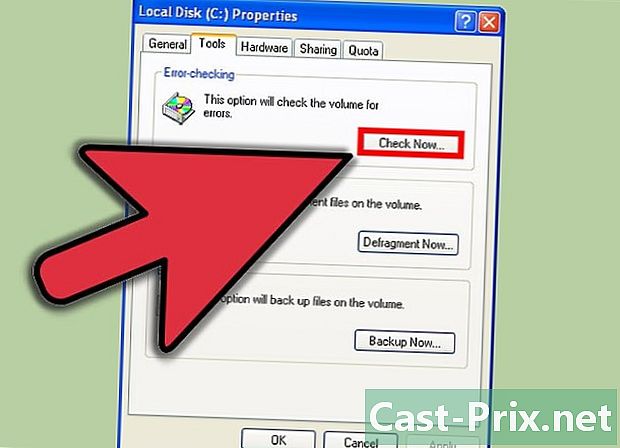
"లోపం తనిఖీ" విభాగంలో, బటన్ పై క్లిక్ చేయండి ఇప్పుడే తనిఖీ చేయండి. -

ఎంచుకోండి డిస్క్ చెక్ ఎంపికలు మీరు స్కాన్ సమయంలో వర్తించడాన్ని చూడాలనుకుంటున్నారు. ఫైల్ సిస్టమ్ లోపాలను స్వయంచాలకంగా పరిష్కరించడానికి మీరు ప్రోగ్రామ్ను అడగవచ్చు.- మీరు ప్రోగ్రామ్ కోసం మాత్రమే శోధించాలని మరియు చెడు రంగాలను తిరిగి పొందడానికి ప్రయత్నించాలనుకుంటే, మీరు రెండవ పెట్టెను తనిఖీ చేసి, మొదటిదాన్ని తనిఖీ చేయకుండా చూసుకోవాలి.
-

బటన్ పై క్లిక్ చేయండి ప్రారంభం. మీ హార్డ్ డిస్క్లో చెడ్డ రంగాల కోసం శోధించడం ద్వారా విండోస్ ఎక్స్పి ప్రారంభమవుతుంది మరియు అది కొన్నింటిని కనుగొంటే, వాటిని రిపేర్ చేయడానికి ప్రయత్నిస్తుంది.- మీరు ఫైల్ను తెరిచి ఉంచినట్లయితే, కంప్యూటర్ పున ar ప్రారంభించినప్పుడు చెక్ పూర్తి కావాలా అని అడిగే లోపాన్ని మీరు అందుకోవాలి. మీరు బటన్ పై క్లిక్ చేస్తే అవును, కంప్యూటర్ యొక్క రీబూట్ ప్రారంభించబడింది, ఈ సమయంలో హార్డ్ డిస్క్ యొక్క ధృవీకరణ ప్రక్రియ జరుగుతుంది.
-

ఆడిట్ నివేదిక చదవండి. డిస్క్ స్కానింగ్ పూర్తయిన వెంటనే మరియు చెడు రంగాల మరమ్మత్తు పూర్తయిన వెంటనే ఇది chkdsk.exe ప్రోగ్రామ్ ద్వారా జారీ చేయబడుతుంది.- Chkdsk యొక్క కోడ్ 0 అంటే లోపం కనుగొనబడలేదు మరియు లోపాలు కనుగొనబడిన మరియు పరిష్కరించబడిన కోడ్ 1.
- ప్రోగ్రామ్ అన్ని లోపాలను రిపేర్ చేయడంలో విఫలమైతే, మీ హార్డ్ డ్రైవ్ క్రాష్ అయ్యే ప్రమాదం ఉంది మరియు మీరు కలిగి ఉన్న డేటాను మరొక మీడియాకు బ్యాకప్ చేయాలి. హార్డ్ డ్రైవ్ బ్యాకప్ ఎలా చేయాలో మరింత సమాచారం కోసం క్రింది లింక్పై క్లిక్ చేయండి.
విధానం 2 విండోస్ 7
-

తెరిచిన అన్ని అనువర్తనాలు మరియు ఫోల్డర్లను మూసివేయండి. విండోస్ 7 వాడుకలో ఉన్న రంగాన్ని స్కాన్ చేయదు లేదా రిపేర్ చేయదు. -

డైరెక్టరీని తెరవండి కంప్యూటర్. బటన్ పై క్లిక్ చేయండి ప్రారంభం అప్పుడు లైన్లో కంప్యూటర్ మెను యొక్క కుడి భాగంలో ప్రారంభం. -

మీరు స్కాన్ చేయదలిచిన హార్డ్ డ్రైవ్ను ఎంచుకోండి. హార్డ్ డ్రైవ్ను సూచించే చిహ్నంపై కుడి క్లిక్ చేసి, ఆపై క్లిక్ చేయండి లక్షణాలు కనిపించే మెనులో. -

విండోలో స్థానిక డిస్క్ గుణాలు (X), టాబ్ పై క్లిక్ చేయండి టూల్స్. -

విభాగంలో తనిఖీ చేయడంలో లోపంబటన్ పై క్లిక్ చేయండి ఇప్పుడే తనిఖీ చేయండి. -

ఎంచుకోండి డిస్క్ చెక్ ఎంపికలు మీరు స్కాన్ సమయంలో వర్తించడాన్ని చూడాలనుకుంటున్నారు.- సిస్టమ్ ఫైళ్ళలో లోపాలను కనుగొని పరిష్కరించడానికి ప్రోగ్రామ్ను అడగడానికి మీరు మొదటి పెట్టెను తనిఖీ చేయవచ్చు.
- మీరు రెండవ పెట్టెను తనిఖీ చేస్తే, ప్రోగ్రామ్ శోధిస్తుంది మరియు చెడు రంగాలను రిపేర్ చేయడానికి ప్రయత్నిస్తుంది.
-

బటన్ పై క్లిక్ చేయండి ప్రారంభం. మీ హార్డ్ డిస్క్లో చెడ్డ రంగాలను చూడటం ద్వారా విండోస్ 7 ప్రారంభమవుతుంది మరియు కొన్నింటిని కనుగొంటే, వాటిని రిపేర్ చేయడానికి ప్రయత్నిస్తుంది. -

విండోస్ లోపాలను పరిష్కరించడానికి ప్రయత్నిస్తున్నప్పుడు మీ కంప్యూటర్ను ఉపయోగించవద్దు.- మీరు ఫైల్ను తెరిచి ఉంచినట్లయితే, కంప్యూటర్ పున ar ప్రారంభించినప్పుడు చెక్ పూర్తి కావాలా అని అడిగే లోపాన్ని మీరు అందుకోవాలి. మీరు బటన్ పై క్లిక్ చేస్తే అవును, కంప్యూటర్ యొక్క రీబూట్ ప్రారంభించబడింది, ఈ సమయంలో హార్డ్ డిస్క్ యొక్క ధృవీకరణ ప్రక్రియ జరుగుతుంది.
-

స్కానింగ్ పై చిన్న నివేదిక చదవండి. పక్కన ఉన్న బాణంపై క్లిక్ చేయండి వివరాలు చూడండి జరిగిన ఆడిట్ గురించి మరింత సమాచారం కోసం.- ప్రోగ్రామ్ అన్ని లోపాలను రిపేర్ చేయలేకపోతే, మీ హార్డ్ డ్రైవ్ క్రాష్ అయ్యే ప్రమాదం ఉంది మరియు మీరు దానిని కలిగి ఉన్న డేటాను మరొక మీడియాకు బ్యాకప్ చేయాలి. హార్డ్ డ్రైవ్ బ్యాకప్ ఎలా చేయాలో మరింత సమాచారం కోసం క్రింది లింక్పై క్లిక్ చేయండి.
విధానం 3 విండోస్ 8 మరియు 10
-

స్క్రీన్ కుడి ఎగువ మూలలో కర్సర్ ఉంచండి. మీరు క్లిక్ చేసే భూతద్దానికి ప్రాతినిధ్యం వహిస్తున్న చిహ్నంపై ఖచ్చితంగా ఉంచండి.- మీరు టచ్ ఇంటర్ఫేస్ను ఉపయోగిస్తుంటే, స్క్రీన్ కుడి అంచు నుండి మీ వేలిని స్లైడ్ చేసి, ఆపై శోధన చిహ్నాన్ని నొక్కండి.
- ఈ కార్యకలాపాలను నిర్వహించడానికి, మీకు పాస్వర్డ్తో నిర్వాహక ఖాతా అవసరం.
-

శోధన ప్యానెల్లో, నమోదు చేయండి ఈ కంప్యూటర్. చిహ్నాన్ని క్లిక్ చేయండి లేదా నొక్కండి ఈ కంప్యూటర్. -

మీరు రిపేర్ చేయదలిచిన హార్డ్ డ్రైవ్ పై కుడి క్లిక్ చేయండి. అప్పుడు క్లిక్ చేయండి లక్షణాలు.- మీరు టచ్ ఇంటర్ఫేస్ను ఉపయోగిస్తుంటే, హార్డ్ డిస్క్ను సూచించే చిహ్నంపై వేలు ఉంచండి మరియు దానిని నొక్కి ఉంచండి, ఆపై పంక్తిని తాకండి లక్షణాలు కనిపించే మెనులో.
-

లాంగ్లెట్ ఎంచుకోండి టూల్స్. -

విభాగంలో తనిఖీ చేయడంలో లోపం, బటన్ను తాకండి ఇప్పుడే తనిఖీ చేయండి.- నిర్వాహక పాస్వర్డ్ కోసం మీరు ప్రాంప్ట్ చేయబడవచ్చు. దాన్ని స్వీకరించడానికి మరియు చర్యను నిర్ధారించడానికి ఫీల్డ్లో నమోదు చేయండి. మీకు అలాంటి పాస్వర్డ్ లేకపోతే, ఆ కంప్యూటర్ కోసం ఒకరిని సంప్రదించండి.
-

స్కాన్ నివేదిక చదవండి. లోపాలు కనుగొనబడిందా లేదా అనేది మీకు అప్పుడు తెలుస్తుంది. లోపం కనుగొనబడనప్పటికీ మీకు హార్డ్ డిస్క్ మరమ్మత్తుని అమలు చేసే అవకాశం ఉంది. -

క్లిక్ చేయండి హార్డ్డ్రైవ్ను తనిఖీ చేయండి మరియు రిపేర్ చేయండి. -
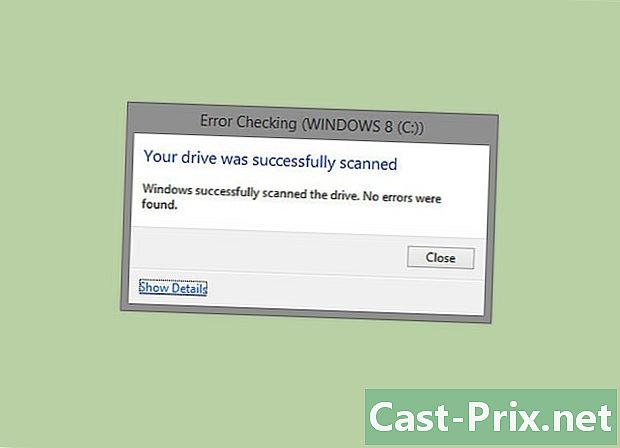
సిస్టమ్ ఫైళ్ళ మరమ్మత్తు షెడ్యూల్ చేయండి. డైలాగ్ బాక్స్లో సిస్టమ్ ఫైల్ లోపాలను సరిచేయడానికి కంప్యూటర్ను పున art ప్రారంభించండిబటన్ పై క్లిక్ చేయండి తదుపరి రీబూట్ కోసం ప్రోగ్రామ్ మీ కంప్యూటర్ ప్రారంభించిన తర్వాత మరమ్మత్తు ప్రక్రియ ప్రారంభించబడటానికి. బటన్ పై క్లిక్ చేయండి పునఃప్రారంభమైన మీరు వెంటనే ఆపరేషన్ ప్రారంభించాలనుకుంటే. -

విండోస్ 8 హార్డ్ డ్రైవ్ యొక్క రంగాలను తనిఖీ చేస్తుంది మరియు చివరికి లోపభూయిష్ట వాటిని మరమ్మతు చేస్తుంది. లోపం ఏర్పడకుండా మరియు స్వీకరించకుండా ఉండటానికి ఈ ఆపరేషన్ సమయంలో మీ కంప్యూటర్ను ఉపయోగించవద్దు.

